Impedisci agli utenti di modificare la password in Windows 10/8/7

Ci possono essere momenti in cui potresti voler limitare o impedire agli utenti di modificare la password in Windows 10/8. Le ragioni potrebbero essere molte, forse due utenti che utilizzano lo stesso account utente per accedere a Windows e non si cambia la password direttamente. O semplicemente non vuoi che un utente modifichi la sua password. In questi casi, è possibile impedire agli utenti standard di modificare la propria password in Windows 10/8/7, utilizzando Gestione computer, Criteri di gruppo ed Editor del Registro di sistema.
Impedire agli utenti di modificare la password
Utilizzo della gestione del computer
Dal menu WinX di Windows, aprire Gestione computer. Nel riquadro di sinistra, scorrere verso il basso fino a Strumenti di sistema> Utenti e gruppi locali> Utenti.
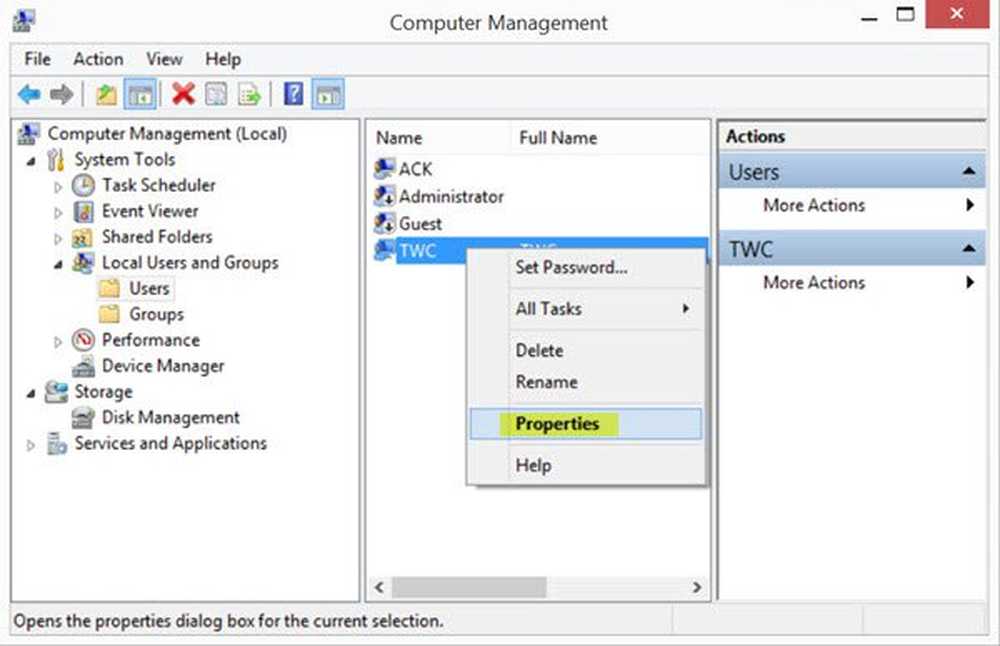
Nel riquadro centrale, vedrai l'elenco degli account utente sul tuo computer Windows. Fare clic con il tasto destro sul nome utente, sul quale si desidera applicare questa restrizione e selezionare Proprietà. Si aprirà la seguente finestra.
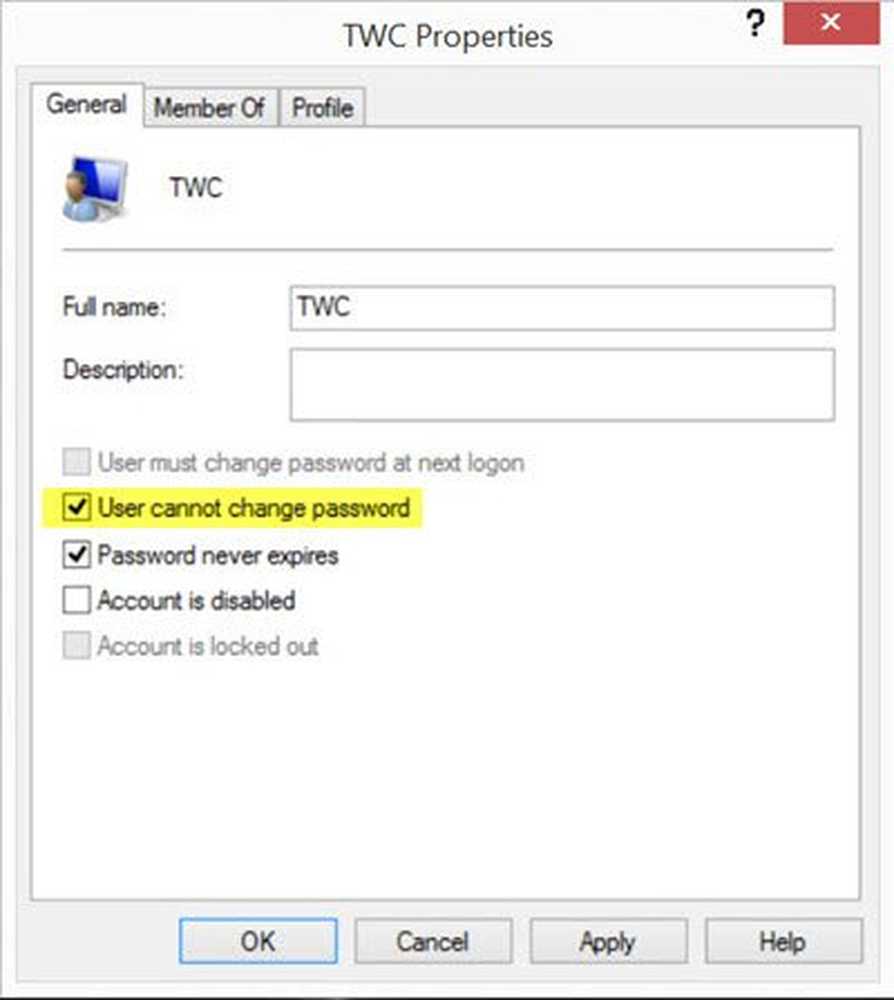
Qui controlla il L'utente non può cambiare la password casella e fare clic su Applica.
Ora se l'utente prova a cambiare la sua password, lui o lei riceverà il messaggio Windows non può cambiare la password.
Utilizzo dell'Editor criteri di gruppo
Dal menu WinX, aprire la casella Esegui, digitare gpedit.msc e premi Invio per aprire l'Editor dei Criteri di gruppo.

Passare alla seguente impostazione:
Configurazione utente> Modelli amministrativi> Sistema> Ctrl + Alt + Canc
Nel riquadro destro, fare doppio clic su Rimuovi la password di modifica e selezionare Abilitato.
Questa impostazione di criterio impedisce agli utenti di modificare la password di Windows su richiesta. Se si attiva questa impostazione di criterio, il pulsante "Cambia password" nella finestra di dialogo Protezione di Windows non verrà visualizzato quando si preme Ctrl + Alt + Canc. Tuttavia, gli utenti sono ancora in grado di cambiare la loro password quando richiesto dal sistema. Il sistema richiede agli utenti una nuova password quando un amministratore richiede una nuova password o la password è in scadenza.
Fai clic su Applica e esci.
Utilizzando l'editor del Registro di sistema
Se la tua versione di Windows non ha i Criteri di gruppo, utilizza l'Editor del Registro di sistema.
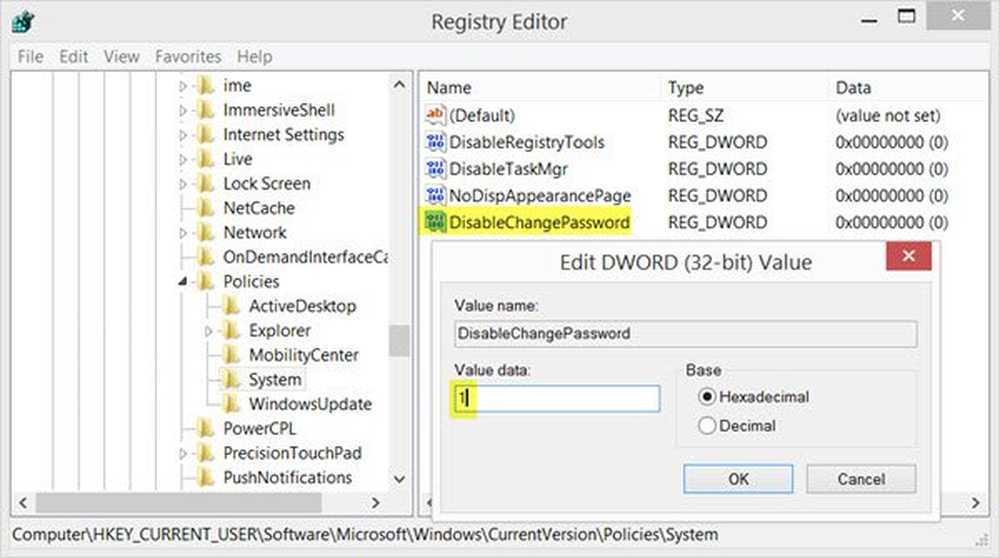
Correre regedit per aprire l'editor del Registro di sistema e accedere alla seguente chiave di registro:
HKEY_CURRENT_USER \ Software \ Microsoft \ Windows \ CurrentVersion \ Policies
Ora nel pannello di destra, fare clic con il tasto destro e selezionare DWORD (32-bit) per creare la chiave. Assegna un nome al nuovo DWORD, DisableChangePassword. Fare doppio clic su di esso per modificare il suo valore. Ora dargli dati di valore, 1.
Potrebbe essere necessario riavviare il computer Windows.
Ora scopri come è possibile rafforzare la politica di password di accesso di Windows.



